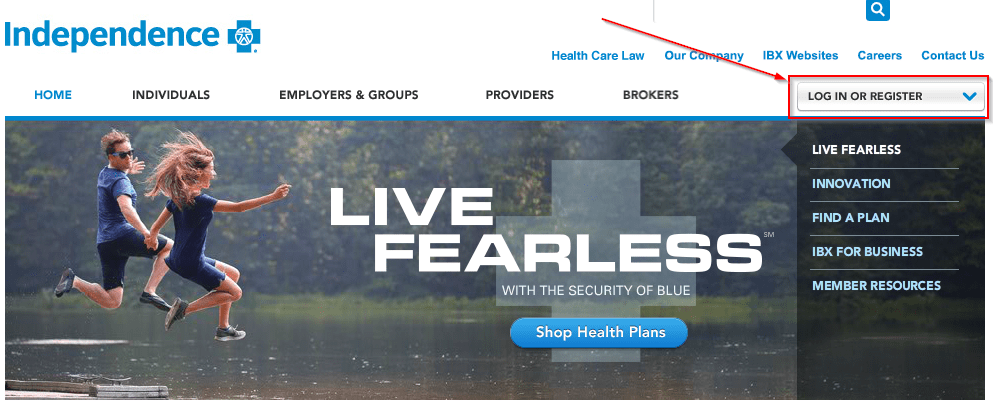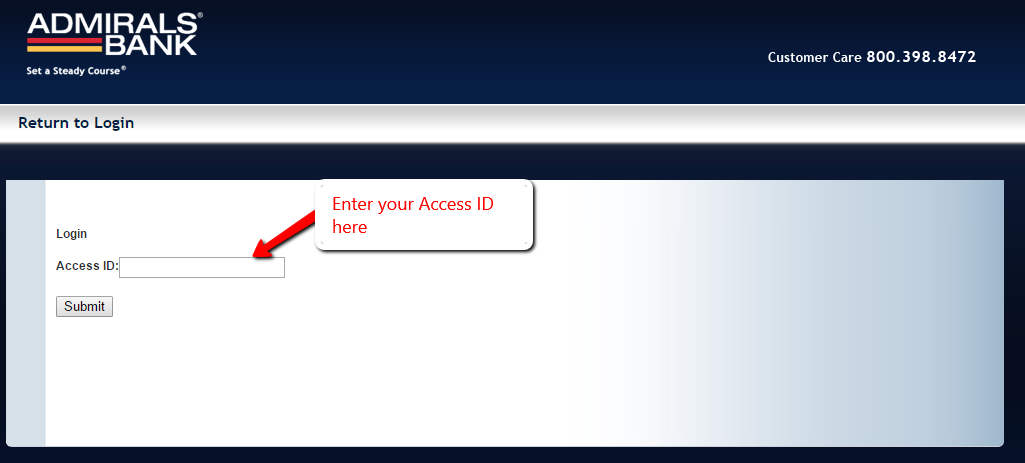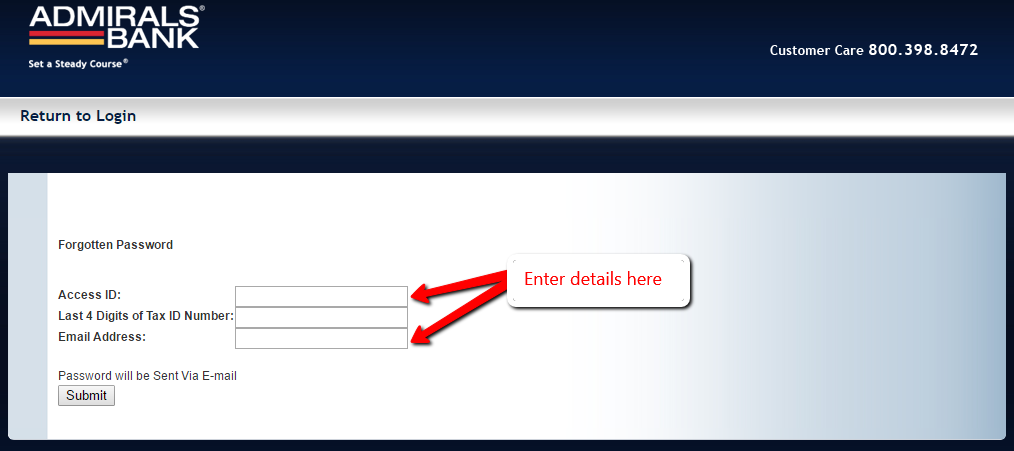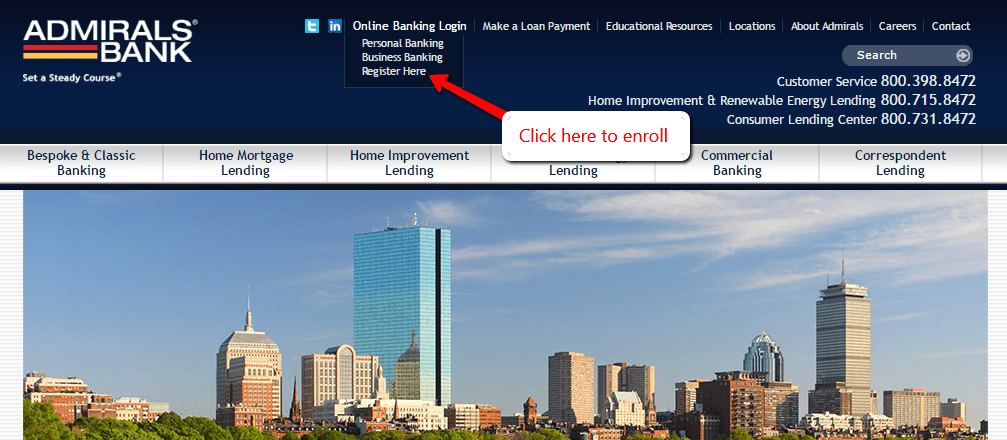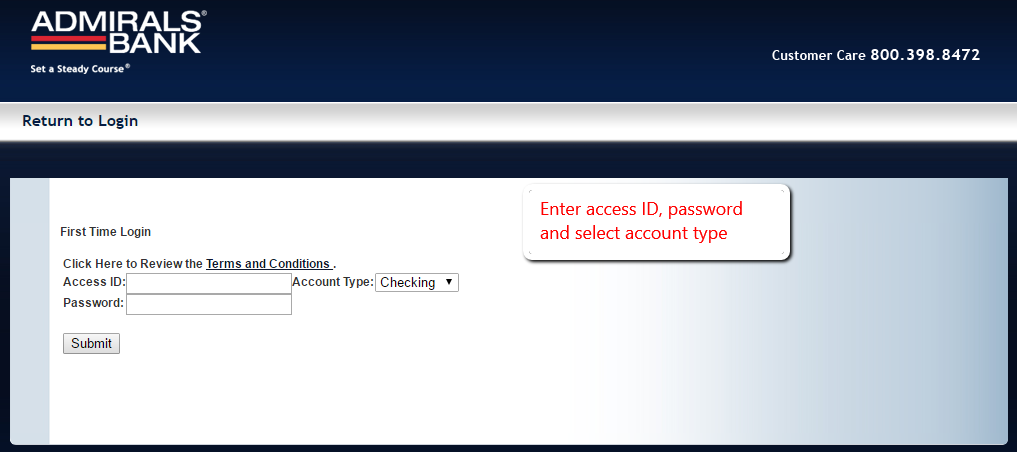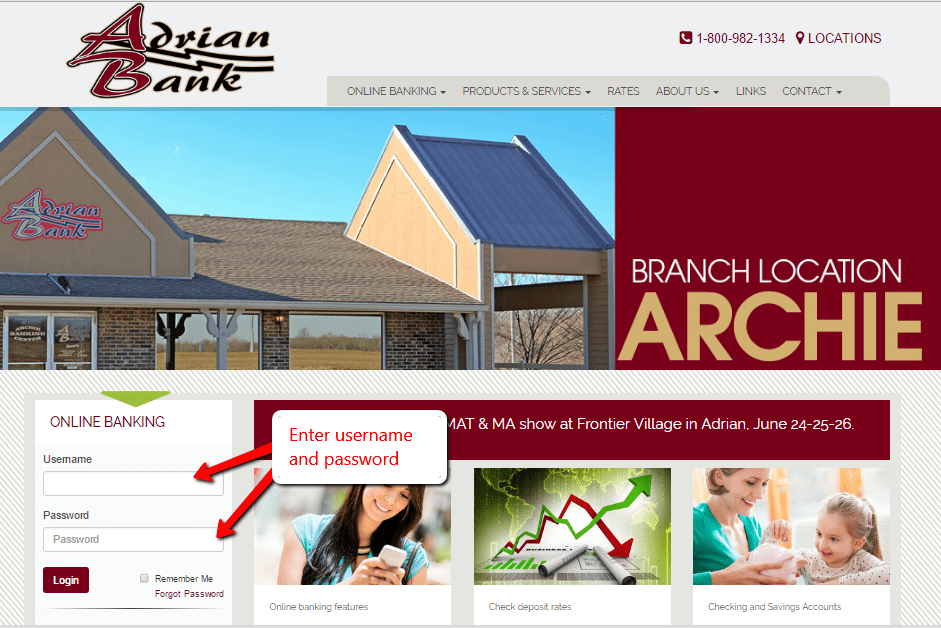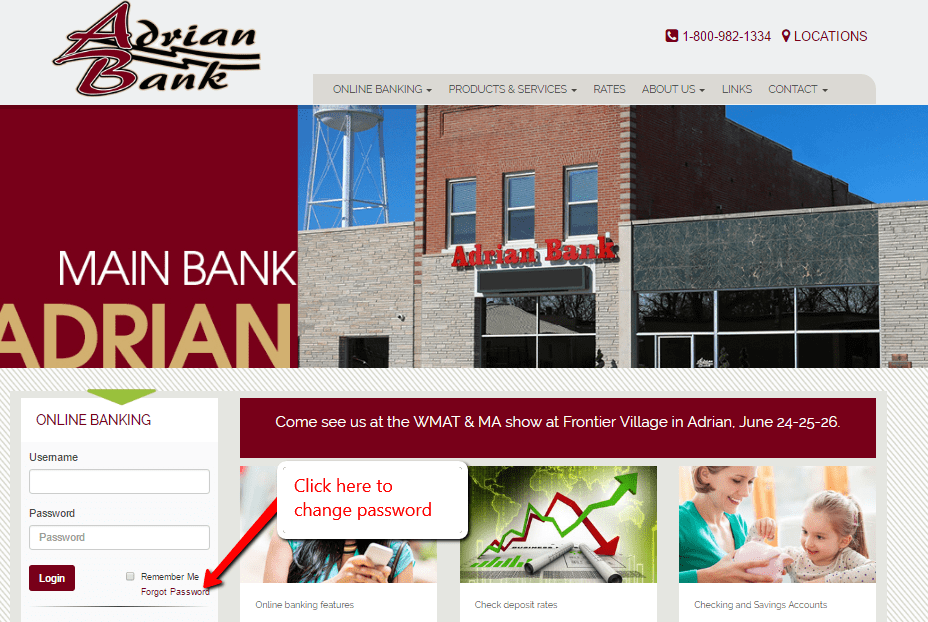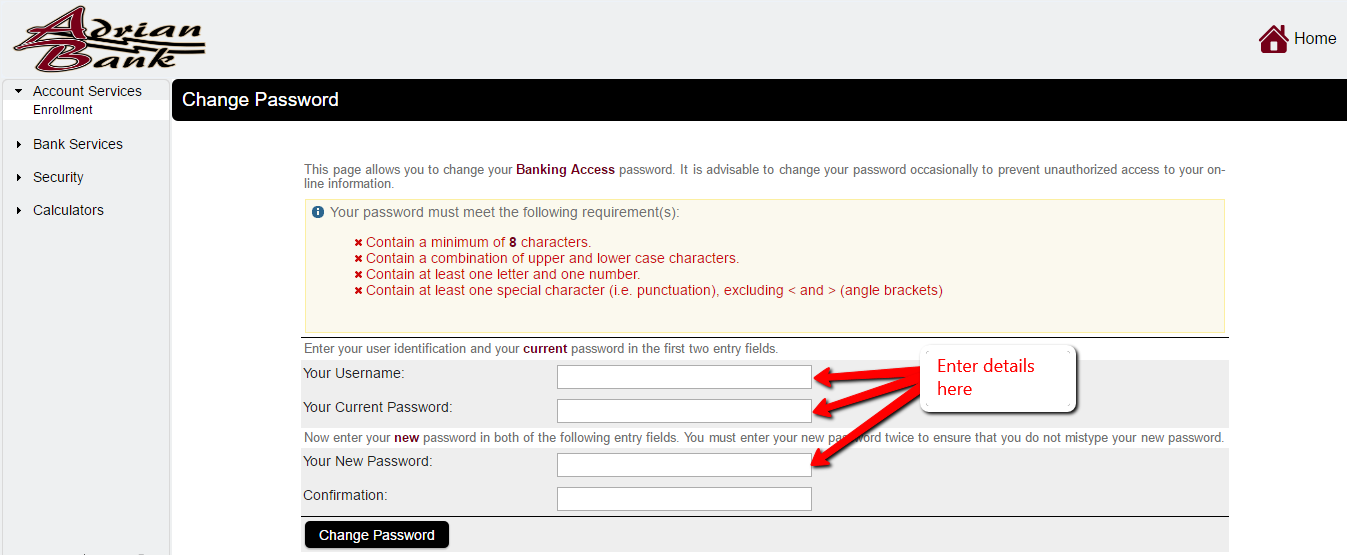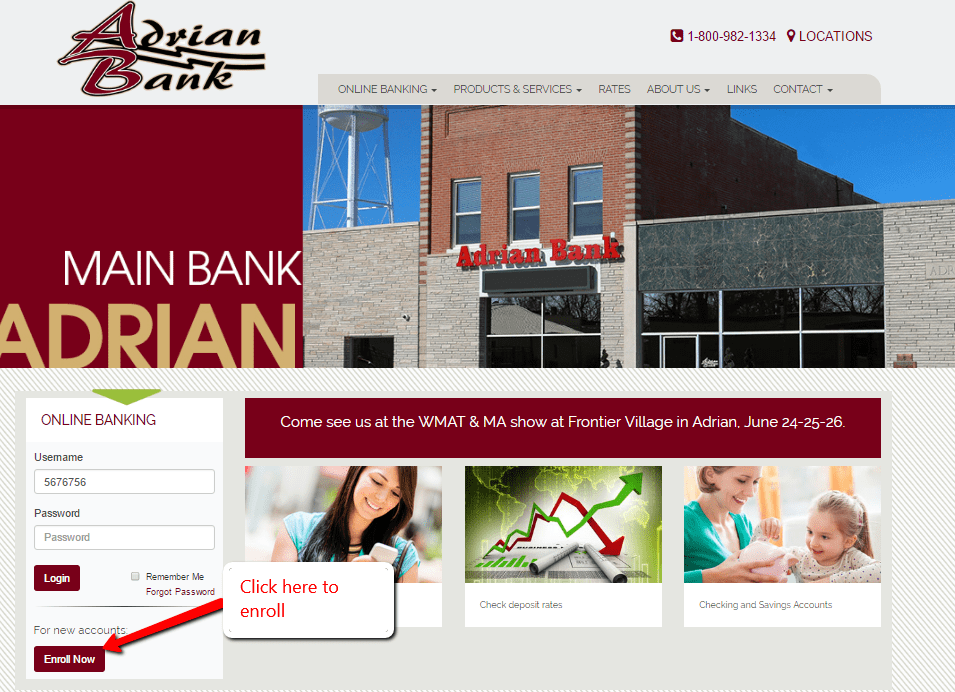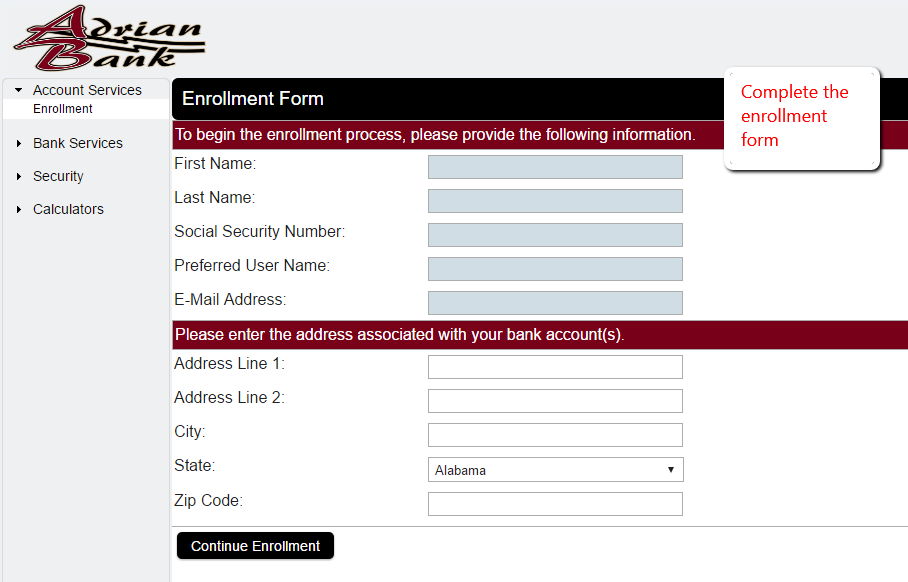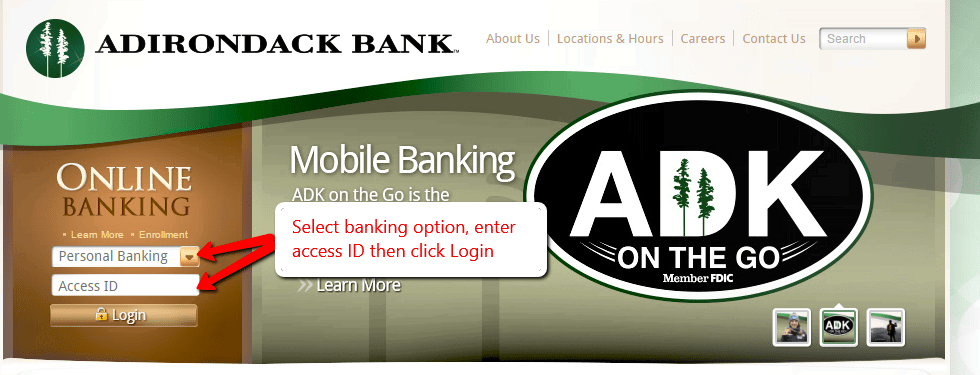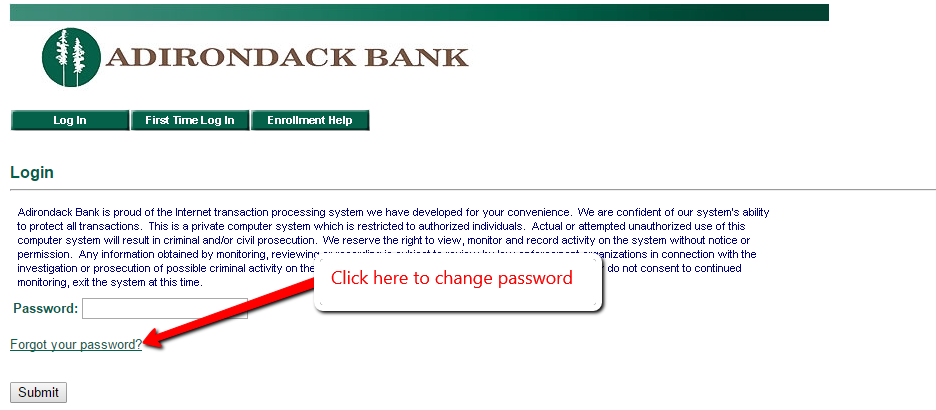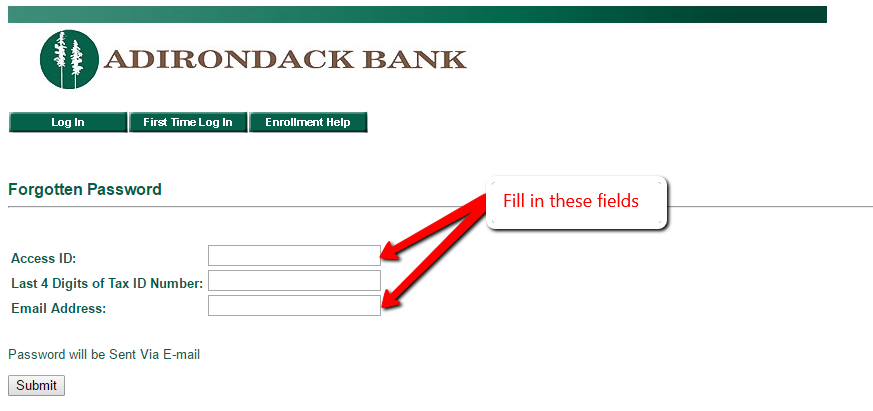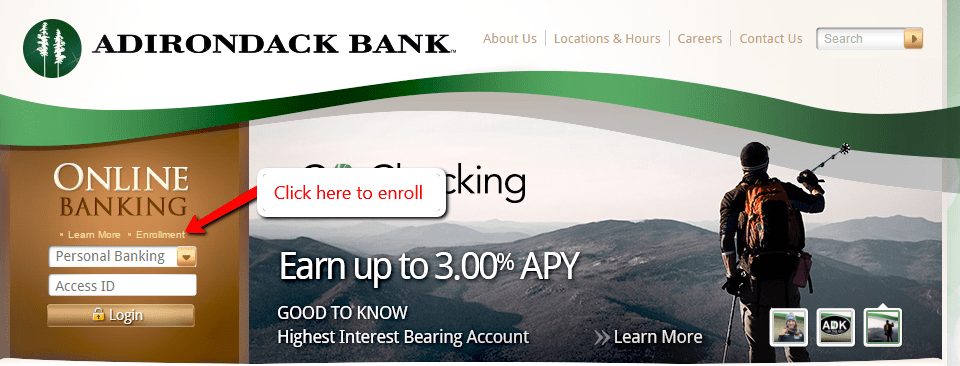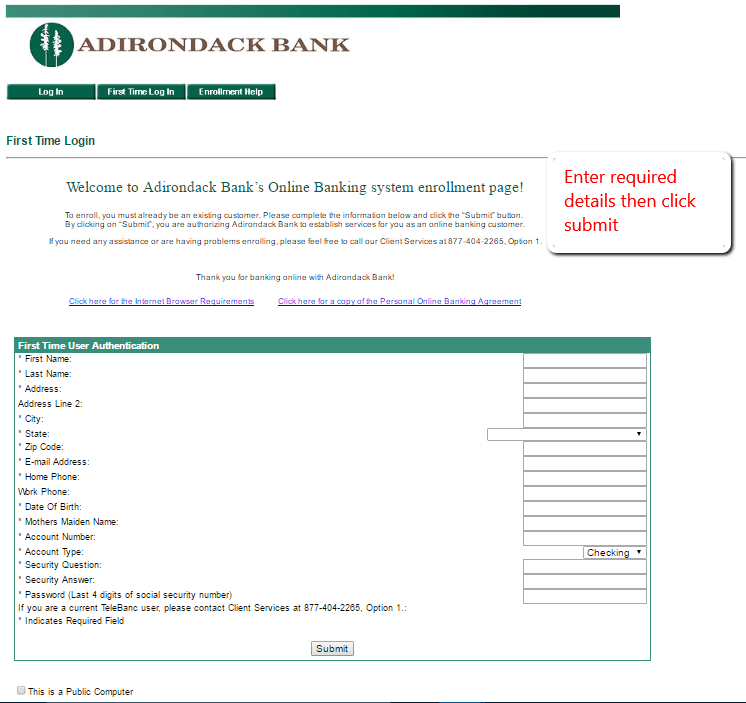EagleBank ofrece una buena relación entre la empresa y el consumidor, para todas sus necesidades bancarias. Iniciar sesión en su cuenta bancaria en línea se puede hacer en su sitio web o su aplicación para móviles. En la sección siguiente, cubrimos la forma de iniciar sesión, restablecer su contraseña y solicitar su servicio de banca en línea.
¿CÓMO INICIAR SESIÓN?
En su computadora, vaya a su sitio web (link) y siga los pasos en las imágenes de abajo:
Paso 1 – Una vez que esté en el sitio web, elija su tipo de banca (personal o de negocios) y escriba su ID de usuario como se muestra:
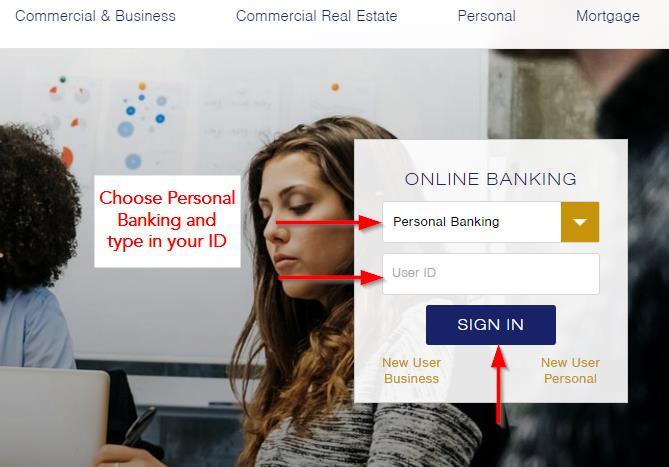
Paso 2 – En la siguiente página, escriba su contraseña y haga clic en “Iniciar sesión”
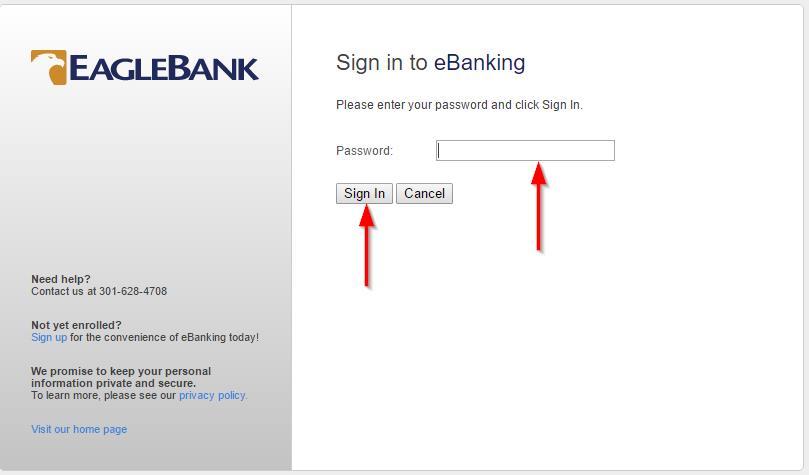
Si has completado correctamente su información, se le llevará al panel de su cuenta en línea.
¿NOMBRE DE USUARIO/CONTRASEÑA OLVIDADOS?
Si no recuerda su contraseña, no hay forma real de restablecerla en su sitio web. Así que lo que tendrá que hacer es ponerse en contacto con atención al cliente llamando al 301.986.1800.
¿CÓMO INSCRIBIRSE?
EagleBank permite que cualquier residente legal de los EE. UU. se inscriba para una cuenta bancaria en línea. Con una cuenta bancaria en línea, usted tiene acceso a muchas más características. A continuación le explicamos cómo crear una.
Paso 1 – En la sección Iniciar sesión, encontrará el enlace para crear su nueva cuenta bancaria en línea.
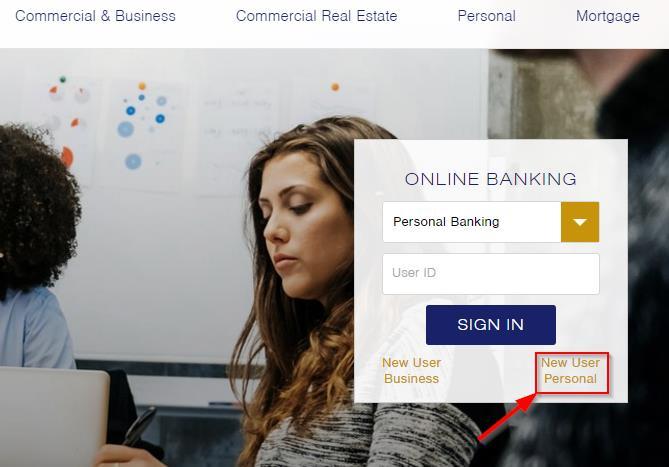
Paso 2- seleccione su tipo de cuenta, marque en la casilla que está de acuerdo con los términos y haga clic en Continuar.
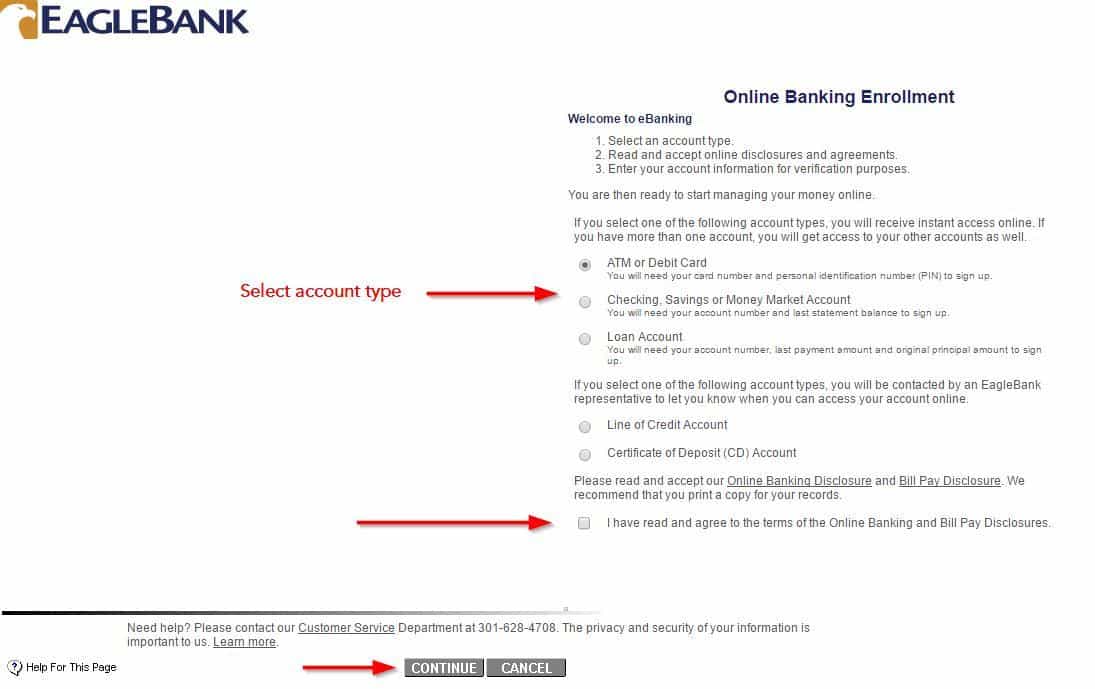
Paso 3 – Escriba todos los datos personales requeridos y haga clic en Continuar
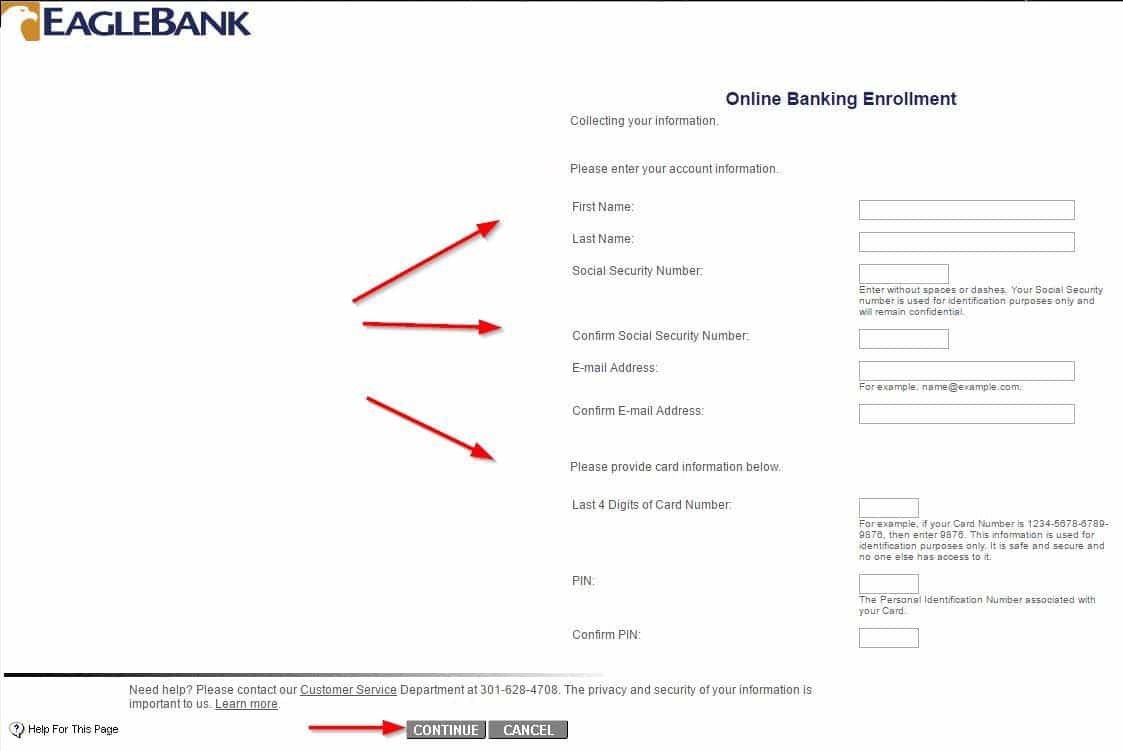
Debe recibir un correo electrónico cuando se revise su solicitud.
GESTIONAR LA CUENTA EN LINEA DE EAGLEBANK
Su cuenta en línea EagleBank tiene las siguientes características:
- Acceda a sus estados de cuenta en línea en cualquier momento
- Usted puede hacer esto por hasta 18 meses
- Sólo usted y su nombre de usuario y contraseña podrán acceder a estas declaraciones
- Desplácese por los pagos pendientes de facturas, saldos de cuenta y transacciones
- Mueva su dinero entre las cuentas de EagleBank
- Pagar facturas